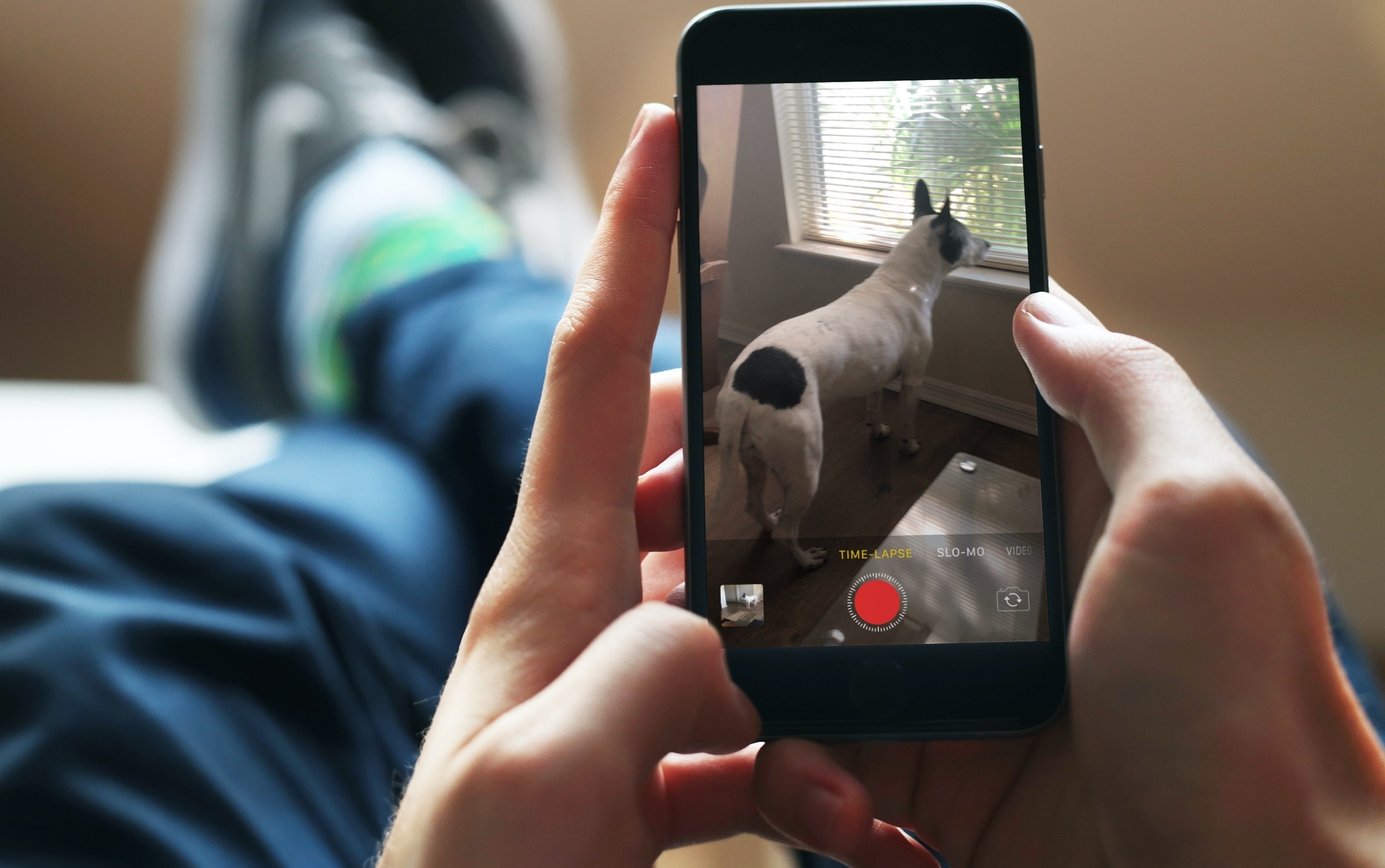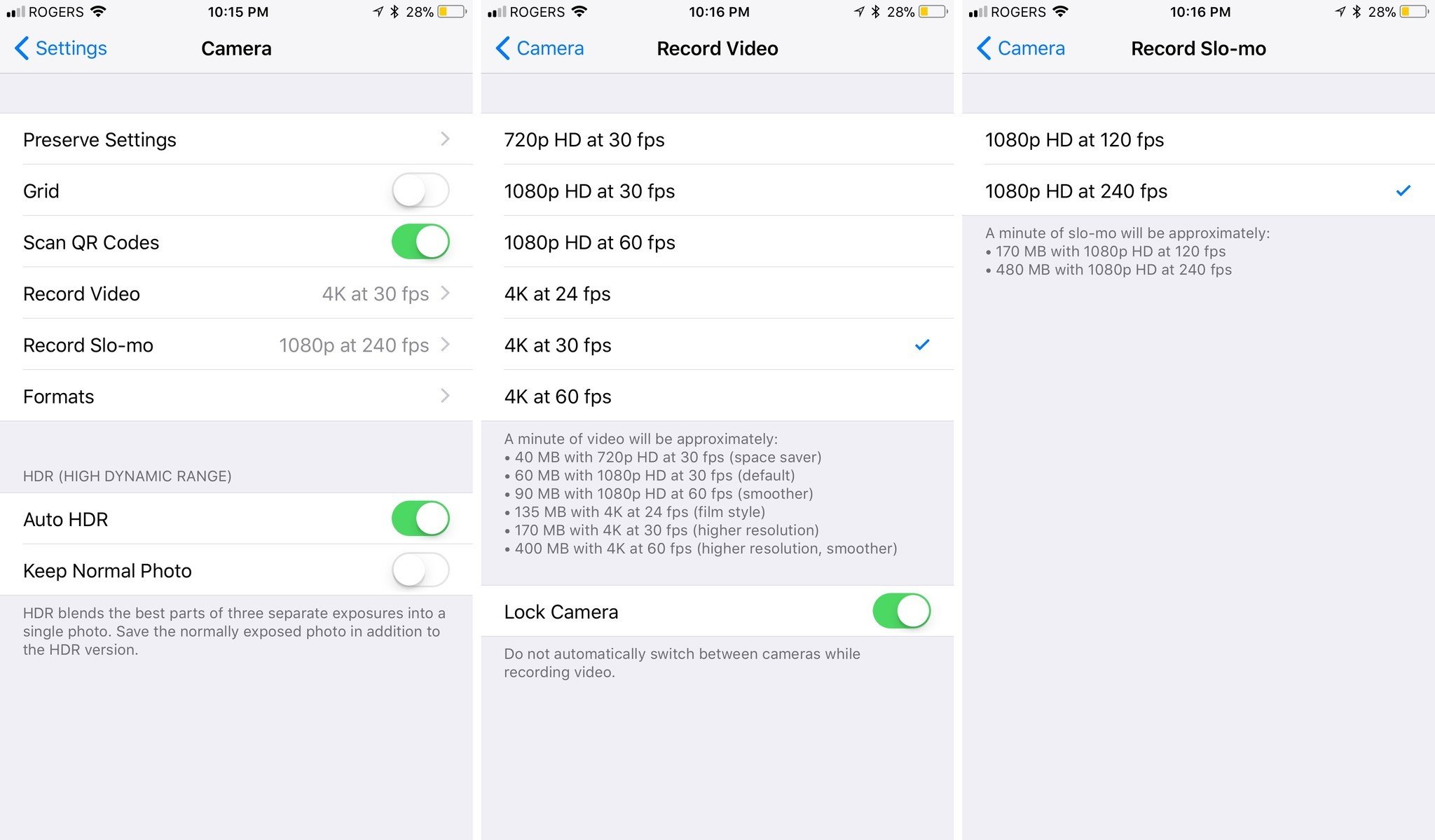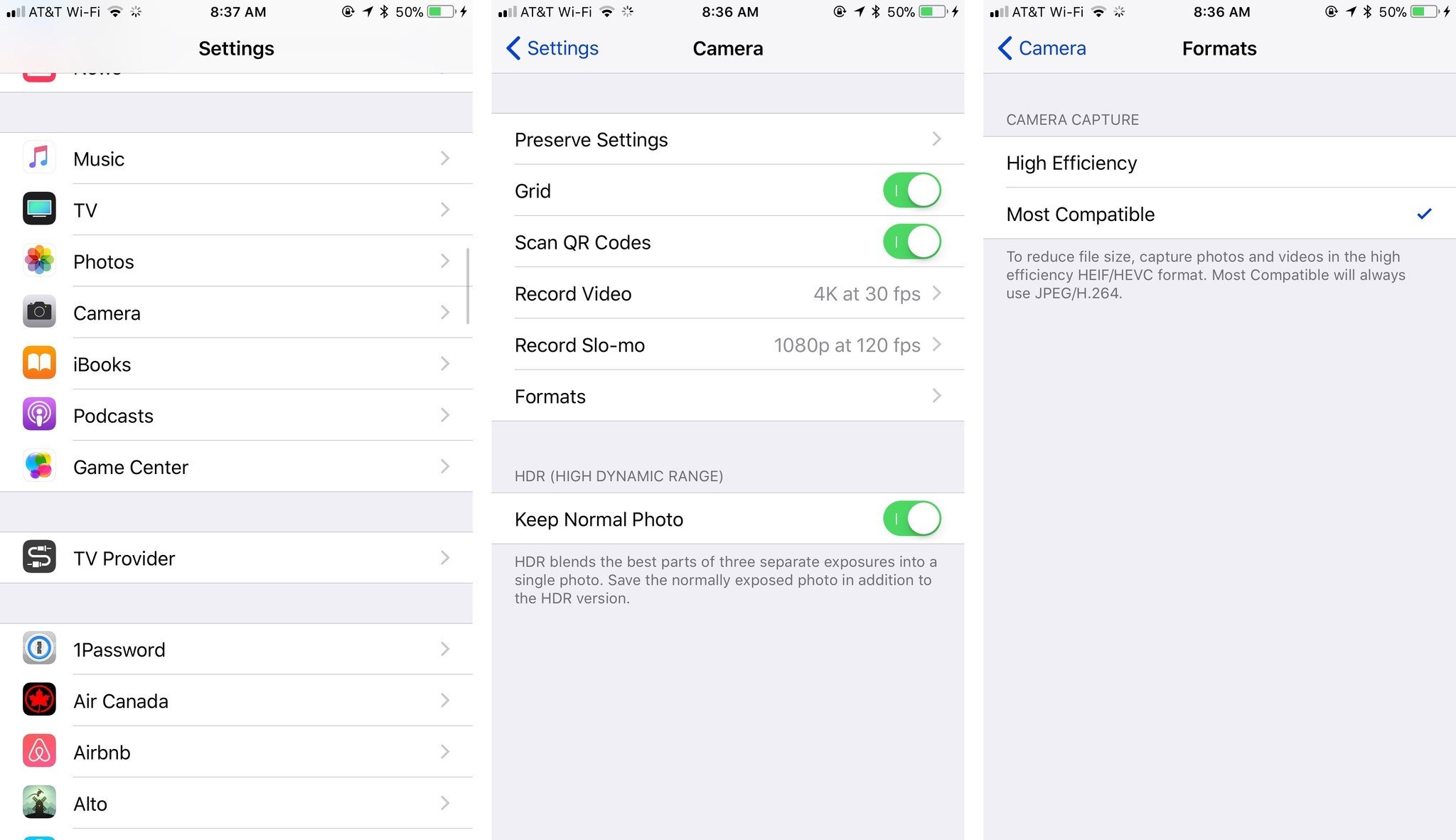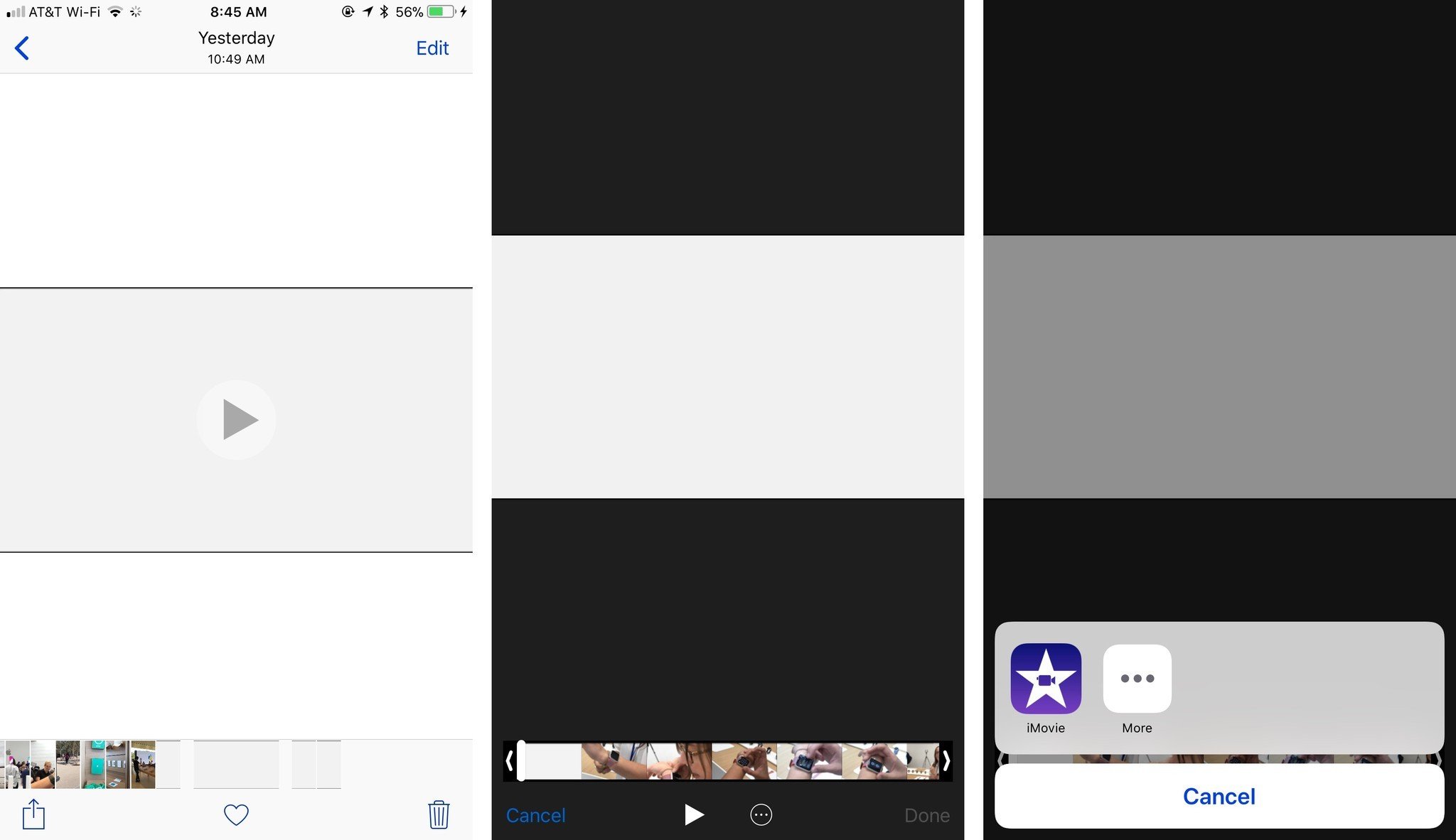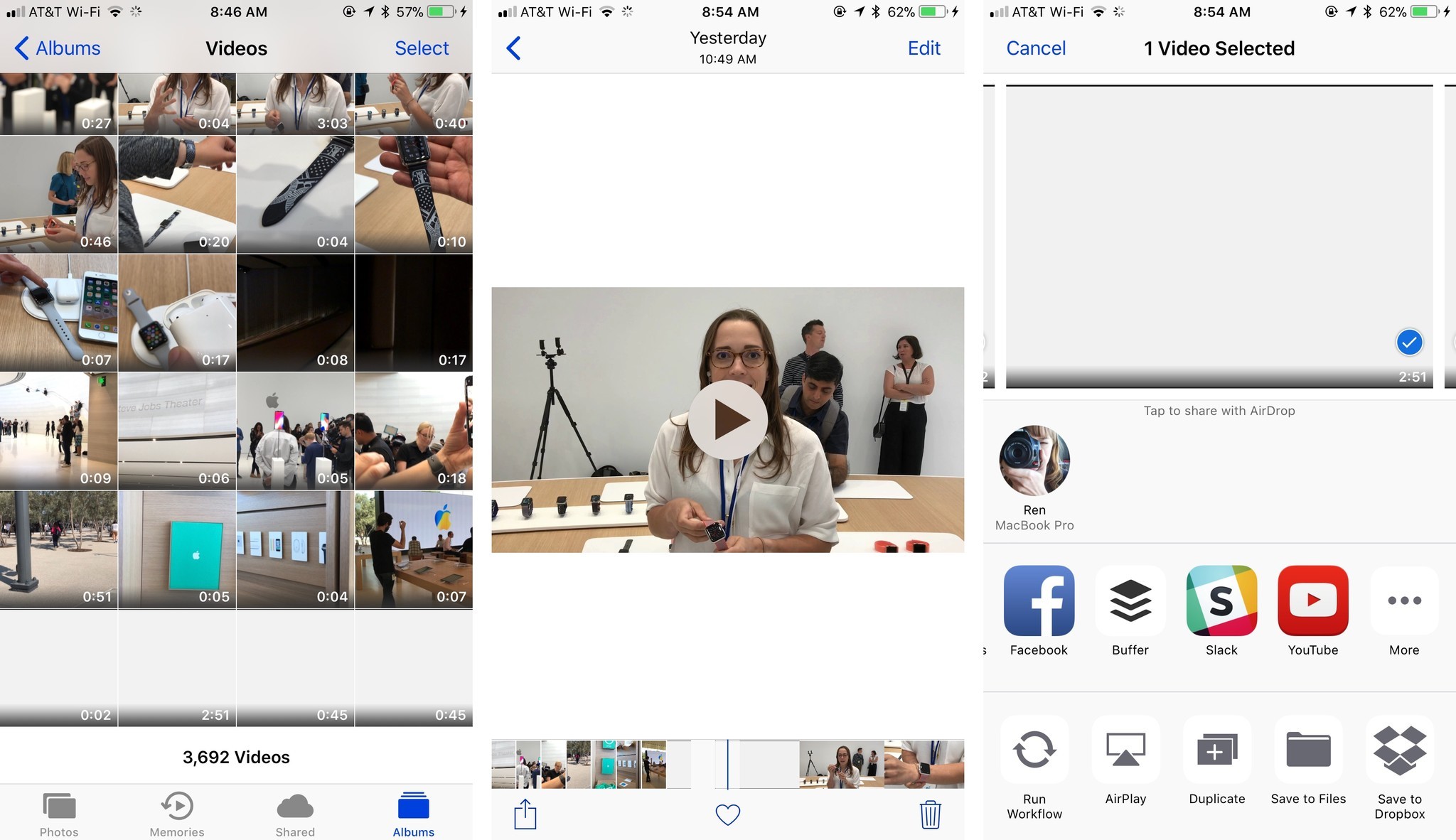- Как и когда записывать 4K вместо 1080p на iPhone 6s и 6s Plus
- 1080p против 4K — какая разница?
- Лучшие условия для видео 1080p и 4K
- Как переключаться между записью видео 1080p и 4K на iPhone 6s и 6s Plus
- Другие функции видео iPhone 6s и 6s Plus
- Наши самые популярные учебники для iPhone:
- Hd или 4к что лучше на айфоне
- 1. остерегайтесь того. Как вы держите свой iPhone
- 2. видео 4K-это правильный путь
- 3. измените частоту кадров в соответствии с вашей темой и местом публикации
- 4. замедленное движение на iPhone-это хорошо. Но будьте умны
- 5. Возьмите под свой контроль автоматическую экспозицию и автофокус
- 6. не все масштабирование создается равным
- 7. новый циферблат масштабирования iPhone делает масштабирование лучше
- 8. QuickTake приносит запись видео в стиле Instagram в приложение камеры
- 9. у вас есть много способов редактировать видео из приложения камеры
- 10. обрезайте начало и конец ваших видеоклипов
- 11. обнимите селфи-видео для влога
- 12. улучшите звук с помощью внешнего микрофона
- 13. Видео совет попурри. А-ля Jeopardy
Как и когда записывать 4K вместо 1080p на iPhone 6s и 6s Plus

IPhone 6s и iPhone 6s Plus приветствовались аудиторией на оживленном сентябрьском мероприятии Apple, где они также анонсировали iPad Pro, iPad mini 4 и совершенно новый Apple TV. IPhone 6s может похвастаться интересными новыми функциями, включая 3D Touch и полностью улучшенную камеру с первым ударом по количеству мегапикселей с тех пор, как iPhone 4s был анонсирован еще в 2011 году. Новый датчик означал, что iPhone 6s и iPhone 6s Plus могли записывать в 4K при 30 кадрах в секунду — но в чем разница между 1080p и 4K? Здесь мы опишем различия между ними, как переключаться между ними на вашем iPhone и наилучшие условия для записи в каждом разрешении.
1080p против 4K — какая разница?
Итак, что же такое 4K-видео, и чем оно отличается от 1080p HD-видео? В самом простом виде настоящее 4K-видео примерно в четыре раза больше, чем стандартное HD-видео 1080p, с собственным разрешением 4096×2160 по сравнению с 1920×1080. Что касается записи 4K-видео на iPhone 6s и 6s Plus, 4K-видео не совсем родное 4K — оно классифицируется как «Ultra High Definition», как и наши «4K UHD» телевизоры, так как имеет чуть более низкое разрешение 3840×2160, хотя с этим сказано, что нет никакой разницы невооруженным глазом.
Так в чем же разница между двумя форматами на новом iPhone 6s и iPhone 6s Plus? Прежде всего, давайте поговорим о частоте кадров — при записи в формате 1080p вы сможете записывать со скоростью 60 кадров в секунду, тогда как если вы решите записывать в 4K, у вас нет другого выбора, кроме как записывать со скоростью 30 кадров в секунду.
Запись с разрешением 1080p при 60 кадрах в секунду означает, что файл будет немного больше, чем при записи со скоростью 1080p при 30 кадрах в секунду, разница в частоте кадров действительно может повлиять на качество восприятия видео. Видео со скоростью 60 кадров в секунду намного более плавное, чем стандартное видео со скоростью 30 кадров в секунду, и оно наиболее заметно при записи чего-то быстрого, например, автомобиля — вместо того, чтобы дрожать от одного края видео к другому, как это было бы при скорости 30 кадров в секунду, вы бы увидели, как оно скользит экран. Хотя 30 кадров в секунду — это не то, что нужно, но мы считаем, что 4K-видео должно сниматься с минимальной скоростью 60 кадров в секунду, чтобы обеспечить желаемый эффект видео сверхвысокой четкости.
Кроме того, что касается iPhone, мы думаем, что видео 4K следует использовать только в том случае, если вы намереваетесь создать видео 4K для воспроизведения на телевизоре UHD, YouTube и т. Д. Почему? Поскольку ни iPhone 6s, ни 6s Plus не оснащены дисплеем 4K, вы никогда не сможете в полной мере оценить детализацию видео 4K, воспроизводимого непосредственно с вашего iPhone. Да, вы можете заметить небольшое увеличение детализации, но с гораздо большим размером файла по сравнению с видео 1080p @ 60fps (см. Ниже для получения дополнительной информации), мы не уверены, что оно того стоит.
Смотрите также: iPhone 6 Plus против iPhone 6s Plus
Лучшие условия для видео 1080p и 4K
Итак, когда вы используете 1080p и когда вы используете 4K? В конечном счете, все зависит от ваших личных предпочтений и, в некоторой степени, от объема памяти вашего iPhone. Ранее мы обсуждали частоту кадров и то, как можно записывать с более высокой частотой кадров при 1080p, чем при 4K, что является важным фактором, который следует учитывать при принятии решения о том, какой формат использовать. В идеале, чтобы получить максимально возможное качество видео от 4K @ 30 кадров в секунду, ваш объект / местоположение должны быть хорошо освещены, иметь много деталей и медленное движение / отсутствие движения. Взгляните на образец видео 4K с веб-сайта Apple — он очень медленно движется с очень небольшим движением от самой камеры, но захватывает безумное количество деталей на айсбергах и поверхности воды.
С другой стороны, если вы хотите записать что-то стремительное, например, гонки или танцевальные упражнения, лучше всего использовать 1080p при 60 кадрах в секунду. Более высокая частота кадров обеспечивает намного более плавное видео, позволяя вам видеть больше того, что записывается, и, как упоминалось ранее, создаст иллюзию более высокого качества профессионального видео. 1080p также рекомендуется для условий слабой освещенности, поскольку запись при 4K имеет больше пикселей и, в свою очередь, меньшие диоды (что влияет на производительность при слабом освещении).
Например, если у вас есть сенсор размером 1920 пикселей, а ваш датчик шириной в дюйм, каждый диод будет иметь ширину около 1/1920 дюйма. Однако, если ваш сенсор имеет ширину 3840 пикселей, каждый диод будет иметь размер около 1/3840 дюйма, что намного меньше, чем при 1080p, и, следовательно, способен собирать меньше света.
Размер файла очень важен при принятии решения о том, снимать ли в формате 1080p или 4K, поскольку три минуты видео 4K могут занимать более 1 ГБ. Давайте сравним размеры минутных видео Y (в среднем):
- 1080p при 30 кадрах в секунду: 130 МБ
- 1080p при 60 кадрах в секунду: 200 МБ
- 4K при 30 кадрах в секунду: 375 МБ
Если вы хотите записать короткое видео, скажем, о вашем окружении в отпуске, 4K может быть хорошим выбором — он будет подробным, и до тех пор, пока вы медленно перемещаетесь, он будет выглядеть довольно гладко. Однако, если вы хотите записать что-то более длительное (1+ минут), вы можете выбрать 1080p, особенно для тех, у кого есть iPhone 16 ГБ.
Смотрите также: Руководство по покупке iPhone
Как переключаться между записью видео 1080p и 4K на iPhone 6s и 6s Plus
Итак, как можно изменить разрешение видео 1080p и 4K на iPhone 6s и iPhone 6s Plus? К сожалению, пользователи не могут переключаться между двумя разрешениями непосредственно из приложения «Камера» (что мы не можем понять). Вместо этого вы должны сделать следующее:
- Откройте приложение «Настройки», прокрутите вниз и нажмите «Фотографии». Камера».
- Прокрутите вниз до подменю «Камера» и нажмите «Запись видео», чтобы изменить формат записи.
- Выберите нужное разрешение и снова откройте приложение камеры. Теперь у вас должна быть возможность записи в новом формате.
Смотрите также: Лучшие чехлы для iPhone 6s iPhone 6s Plus
Другие функции видео iPhone 6s и 6s Plus
Помимо 1080p @ 60fps и видео 4K @ 30fps, что еще могут сделать iPhone 6s и 6s Plus с точки зрения возможностей записи видео? Первая функция предназначена только для пользователей iPhone 6s Plus, поскольку iPhone 6s Plus впервые использует оптическую стабилизацию изображения для видеозаписи, что должно обеспечить пользователям невероятно плавное и стабилизированное видео. Поклонники могут быть заинтересованы в том, чтобы iPhone 6 Plus также имел Оптическую стабилизацию изображения, но он был ограничен только фотографиями.
Тем не менее, пользователям iPhone 6s не следует расстраиваться, так как они (наряду с 6s Plus) имеют то, что Apple называет «кинематографической стабилизацией видео», которая, по-видимому, обеспечивает профессиональную стабилизацию ваших видео. Конечный результат должен сделать ваши портативные видео более плавными, без резких толчков и поворотов камеры, что позволит получить более качественное видео. Вы будете рады узнать, что не только стандартные видео, которые стабилизируются — видеоролики с интервальной съемкой, записанные на iPhone 6s и 6s Plus, имеют функцию стабилизации изображения, которая должна обеспечивать плавный промежуток времени даже при ходьбе.
Но как насчет тех случаев, когда вы записываете видео и хотите сфотографироваться одновременно? Хорошая новость заключается в том, что с iPhone 6s и 6s Plus вы можете делать полноценные 8-мегапиксельные фотографии во время записи видео в формате 4K. Эта функция также доступна на старых iPhone, но размер сохраненных изображений меньше 8 Мп. Для тех, кто любит проявлять творческий подход к своим видео, вы можете записывать замедленное видео со скоростью 120 кадров в секунду в формате 1080p или 240 кадров в секунду при 720p на iPhone 6s и 6s Plus при использовании камеры iSight, обращенной назад. Затем его можно редактировать и экспортировать прямо с вашего iPhone, без необходимости в дополнительном программном обеспечении.
Читать далее: сравнение iPhone 6 и iPhone 6s
Наши самые популярные учебники для iPhone:
Как сделать джейлбрейк iPhone
Как разблокировать iPhone
Как сделать резервную копию iPhone
Как заблокировать телефонные номера на iPhone
Как сбросить, восстановить заводские настройки, восстановить или перезагрузить iPhone
Как обновить iOS до последней версии на iPhone
Источник
Hd или 4к что лучше на айфоне
IPhone 11 ($599 в Apple) и 11 Pro -это два лучших телефона, которые вы можете купить сегодня для записи видео. IPhone имеет богатую историю съемки красивых видео. В то время как другие телефоны , как Samsung Галактики С20 ультра , компания Huawei Р40 ПРО и Гугл пиксел 4 ХL ($800 на Amazon) могут идти нога в ногу с iPhone в плане фото, Яблочный видео доблести во многом себе равных по любой другой телефон-чайник в плане опций записи. Качество изображения и точность цветопередачи. ( Sony Xperia 1 II -еще один отличный вариант для видео.)
Да, специальная камера. Такая как Sony RX100 или беззеркальная камера. Такая как Panasonic GH5 или Sony A7 III , будет захватывать видео лучшего качества и позволит вам больше собственных настроек. И все же ни одна из них не является такой удобной. Как ваш телефон. Размер iPhone и простота использования позволяют запечатлеть подлинные и личные моменты на лету.
Для большего, как это
Подпишитесь на рассылку How To newsletter. Получайте уведомления и смотрите связанные истории на CNET.
С новыми двойными и тройными задними камерами, соответственно, 11 и 11 Pro добавляют больше универсальности к уже солидной настройке видео.
Вы можете переключать камеры. Чтобы приблизиться или удалиться от объекта съемки даже во время записи. А новые айфоны снимают более четкое видео с цветами. Которые более верны жизни по сравнению с видео с телефонов Apple предыдущего поколения. Таких как iPhone X ($900 в Boost Mobile) и iPhone XS .
Все это, как говорится, вот дюжина с лишним советов. Чтобы сделать съемку на вашем iPhone проще и о том. Как вы можете захватить результаты. Которые выглядят и звучат лучше.
Всегда убедитесь. Что в вашем телефоне есть место для хранения, прежде чем записывать новые видео.
1. остерегайтесь того. Как вы держите свой iPhone
Если вы хотите снимать видео в ландшафтном режиме, это нормально. Если вы хотите снимать вертикальное видео, это тоже круто. Будьте внимательны к тому, где вы планируете публиковать или делиться своими видео. Если вы загружаете на YouTube, то горизонтальная ориентация работает лучше всего. Если вы публикуете в Instagram, вертикальные видео выглядят лучше. Если вы просто делитесь вещами с друзьями, будьте волей-неволей обо всем этом. Но если вы собираетесь редактировать несколько видеоклипов вместе, убедитесь. Что вы держите телефон одинаково для каждого клипа.
Это значительно упростит их редактирование и избавит вас от любых
2. видео 4K-это правильный путь
Ваш iPhone может записывать видео с разрешением 720p, 1080p и 4K. Для абсолютного лучшего качества видеоизображения лучшим выбором является разрешение 4K. Если вы не так заботитесь о качестве и больше сосредоточены на том. Сколько места на вашем телефоне займет видео. Попробуйте снизить разрешение до 1080p или даже 720p.
Если вы используете iOS 13.2 или новее. Вы можете быстро изменить разрешение внутри приложения камеры по умолчанию. Просто нажмите на значок разрешения и кадров в секунду (кадров в секунду) в углу видоискателя камеры.
Вы можете переключаться между 4K, HD и 720.
Теперь играем: Смотрите вот это: Поднимите свою видеоигру iPhone с помощью этих 4 советов
Для получения еще большего контроля и опций перейдите в приложение Настройки. А затем нажмите на камеру. Оттуда вы можете изменять разрешение и частоту кадров, а также форматы записи. Стереозвук и наложение сетки. Среди прочего.
3. измените частоту кадров в соответствии с вашей темой и местом публикации
IPhone 11 и 11 Pro могут снимать видео 4K со скоростью 24, 30 или 60 кадров в секунду. Большинство фильмов снимаются со скоростью 24 кадра в секунду. Что придает им кинематографическое мерцание. Facebook или Instagram Если вы записываете видеоблог для YouTube или что-то, что вы собираетесь опубликовать в Facebook или Instagram, 30 кадров в секунду-это нормально. 60 кадров в секунду отлично подходит для съемки таких видов деятельности. Как спорт или что-то с большим количеством движения.
При хорошем освещении 60 кадров в секунду делает ваше видео действительно резким. После записи видео со скоростью 60 кадров в секунду вы можете использовать приложение для редактирования, такое как iMovie, Final Cut Pro X или Adobe Premiere Pro, чтобы замедлить процесс до половины скорости, 30 кадров в секунду. Это придаст движению в ваших кадрах мечтательное ощущение.
Моя настройка по умолчанию для видео на iPhone — 4K со скоростью 24 кадра в секунду.
4. замедленное движение на iPhone-это хорошо. Но будьте умны
Это безумие. Что вы можете снимать замедленные кадры с iPhone 11 или 11 Pro до 40 кадров в секунду в формате full HD-1080p. Тем не менее, если вы используете высокую частоту кадров, как это. Ваше видео нуждается в большом количестве света.
Остерегайтесь искусственного освещения. Потому что оно придаст вашему замедленному видео стробоскопическое мерцание. Это делает запись замедленного движения сложной в помещении.
Если вы воспроизводите замедленное видео, снятое на вашем телефоне. Оно будет выглядеть довольно хорошо.
Но как только вы начнете смотреть на него на большом экране, таком как компьютер или телевизор. Вы сможете увидеть некоторые недостатки.
5. Возьмите под свой контроль автоматическую экспозицию и автофокус
Если ваше видео выглядит слишком ярким в видоискателе приложения камеры. Вы можете уменьшить экспозицию. Чтобы лица людей не превращались в пятна света. Но чтобы сделать это, знайте, что автоэкспозиция и автофокус связаны вместе на iPhone. На самом деле, так оно и есть по умолчанию на большинстве телефонов, кроме новых Google Pixel 4 и
Чтобы точно настроить экспозицию, коснитесь экрана, на котором вы хотите сфокусироваться. Надеюсь, это относится к вашей теме. Появится желтый квадрат фокусировки / экспозиции. Используйте пальцы, чтобы сдвинуть значок яркости вверх или вниз. Пока объект не будет хорошо освещен.
Если вы хотите заблокировать экспозицию, нажмите и удерживайте ее на экране до тех пор. Пока желтый квадрат фокусировки/экспозиции не начнет пульсировать и на экране не появится надпись AE / AF LOCK расшифровывается как auto exposure / autofocus lock. IPhone сохранит эти настройки до тех пор. Пока вы снова не коснетесь экрана или не отрегулируете ползунок яркости дальше.
6. не все масштабирование создается равным
IPhone, как и большинство камерных телефонов, имеет как оптический зум, так и цифровой зум. Оптический зум — это когда камера снимает с естественным увеличением. Основная камера iPhone 11 имеет увеличение 1x,а сверхширокоугольная камера — увеличение 0,5 X. 11 Pro имеет третью Когда вы снимаете при любом из этих увеличений. Вы получаете лучшее оптическое качество. Доступное вам.
В противном случае, если вы увеличиваете изображение, скажем, в 1,9 раза или в 6 раз. Вы фактически используете цифровой зум. Который может ухудшить качество изображения. Сделав его мягким и пятнистым.
Как правило, я стараюсь оставаться на уровне 1x, 2x или 0.5 x на iPhone 11 Pro и 1x и 0.5 x на iPhone 11.
С учетом сказанного. Небольшой цифровой зум при хорошем освещении не слишком ухудшит качество изображения вашего видео. Например, если я нахожусь на iPhone 11 Pro, я чувствую себя комфортно, снимая в 3x в ярких ситуациях. То же самое относится и к iPhone 11, где запись видео при 2-кратном увеличении будет выглядеть еще приличнее.
7. новый циферблат масштабирования iPhone делает масштабирование лучше
Редко, когда я записываю видео, я переключаюсь между камерами. Но иногда лучше сделать это, чем упустить момент. Существует несколько способов увеличения и уменьшения масштаба во время записи. Вы можете нажать кнопку увеличения рядом с кнопкой спуска затвора, чтобы изменить камеры. Это почти как телевизионное ток-шоу, когда они переходят от одной камеры к другой.
Новый циферблат позволяет легко и точно масштабировать изображение.
Вы, конечно, можете ущипнуть, чтобы увеличить масштаб. Но это не очень точно и может переместить кадр вашего видео. Но теперь в iOS 13 есть шкала масштабирования. Которая позволяет использовать большой или указательный палец для увеличения и уменьшения масштаба в маслянисто-плавном движении.
Просто нажмите и удерживайте кнопку увеличения — 1x, 2x или 0.5 x. Затем сдвиньте диск в ту или иную сторону, чтобы увеличить или уменьшить масштаб.
8. QuickTake приносит запись видео в стиле Instagram в приложение камеры
Если вам нужно быстро снимать видео и у вас нет времени переключаться из режима фото в режим видео. У Apple есть решение для вас. Просто нажмите и удерживайте кнопку спуска затвора, чтобы записать видео. Это похоже на то, как вы можете записывать видео в Instagram или Snapchat.
Как только вы отпустите его, запись прекратится. Если вы хотите заблокировать кнопку спуска затвора, чтобы продолжить запись. Проведите пальцем от кнопки спуска затвора к замку.
9. у вас есть много способов редактировать видео из приложения камеры
Впервые в истории вы можете повернуть видео или изменить обрезку. Цвет или экспозицию ваших видео без стороннего приложения. iOS 13 в основном содержит все инструменты редактирования. Доступные для фотографий. И позволяет применять их к записываемым видео.
Чтобы перейти в режим редактирования, выберите видео из фотопленки или приложения
Если вы нажмете инструмент обрезки, вы можете повернуть видео, снятое в неправильной ориентации. Или просто выровнять видео. Которое вы сняли криво. Вы также можете настроить экспозицию, блики, тени, насыщенность. Контрастность и другие аспекты видео.
У вас также есть видео фильтры, которые вы можете добавить, и ползунок, чтобы смешать. Насколько сильным вы хотите. Чтобы фильтр был на вашем видео. Просто знайте, что чем длиннее ваше видео, тем больше времени потребуется вашему iPhone. Чтобы применить эти изменения и изменения.
10. обрезайте начало и конец ваших видеоклипов
Телефонные приложения. Такие как iMovie и LumaFusion, могут сшивать несколько видеоклипов вместе. А также добавлять музыку и переходы. Но вы можете обрезать начало и конец ваших клипов прямо с камеры.
Для этого выберите свое видео в приложении camera roll или Photos и нажмите Edit, чтобы войти в режим редактирования. Оттуда нажмите и удерживайте временную шкалу видео под вашим видео и одновременно проведите пальцем. Вы увидите желтый контур вокруг временной шкалы видео. Который будет скользить влево или вправо с помощью пальца. Это работает для редактирования как начала, так и конца клипа.
Когда вы закончите, нажмите Готово.
11. обнимите селфи-видео для влога
Фронтальная камера на iPhone 11 и 11 Pro — это просто замечательно. Впервые на iPhone передняя камера и задняя одинаково сочетаются. Селфи-видео даже имеют расширенный динамический диапазон, как и задняя часть. И могут записывать в формате 4K. Это идеально подходит для видео в стиле видеоблогов.
12. улучшите звук с помощью внешнего микрофона
Вот тут-то все и становится сложнее. Видео так же хорошо, как и аудио. Другой способ выразить это так: плохое аудио может испортить отличное видео. Встроенные микрофоны на iPhone вполне пригодны для записи. Проблема в том, что вы хотите. Чтобы ваш объект был близко к микрофону, встроенному в телефон. Но достаточно далеко. Чтобы кадр и фокус выглядели хорошо.
Простое решение, особенно если вы ведете видеоблог, — это использовать проводные наушники. Которые поставляются с вашим iPhone в качестве микрофона.
Еще лучший вариант-получить внешний микрофон. Который подключается к порту Lightning iPhone. Вы можете найти варианты микрофона дробовика. Которые монтируются на вашем телефоне. Чтобы вы могли указать на свой объект. Вы также можете получить микрофон с длинным кабелем, который ваш объект может прикрепить к рубашке.
Если вы используете стороннее приложение. Такое как Filmic Pro. Вы можете использовать микрофон Bluetooth в качестве источника звука . И это включает в себя наушники Bluetooth. Такие как AirPods ($129 на Amazon) , AirPod Pro или Beats wireless models. Конечно, многие выделенные видеомикрофоны работают лучше. Предлагают более высокое качество и не выглядят так странно.
Один Я приказываю моим подопытным поместить микрофонную часть наушников рядом с воротником рубашки и запустить кабель под одежду. Я подключаю наушники ко второму iPhone. Который они используют для записи звука. Используя приложение voice memo.
Затем позже в iMovie, Premiere. Final Cut Pro или Resolve я использую звук со второго телефона и заменяю его или смешиваю со звуком прямо со своего телефона.
13. Видео совет попурри. А-ля Jeopardy
Итак, вот мои 12 советов по улучшению видео для iPhone. Но я не собираюсь останавливаться на достигнутом. Время для скоростного раунда видео-чаевых Попурри. А-ля Jeopardy.
- Следите за тем. Сколько памяти у вас есть на вашем телефоне во время съемки. Чтобы вы не выбежали.
- У вас есть план резервного копирования для хранения важных видео, таких как iCloud или Google Photos.
Источник